9 façons de réparer l'Apple Watch bloquée lors de la mise à jour lors du couplage – TechCult
Divers / / October 05, 2023
L'Apple Watch est un appareil portable polyvalent et puissant qui s'intègre parfaitement à votre iPhone. Il vous offre des fonctionnalités essentielles telles que le suivi de la condition physique, les notifications et même la possibilité de passer des appels. Cependant, comme tout autre gadget, il peut rencontrer des problèmes occasionnels. Un problème courant que les utilisateurs peuvent rencontrer est que l'Apple Watch reste bloquée sur un écran de mise à jour lors du couplage avec un iPhone. Dans cet article de blog, nous explorerons les raisons de ce problème et vous fournirons des méthodes de dépannage détaillées pour vous aider à le résoudre.

Table des matières
Réparer l'Apple Watch bloquée lors de la mise à jour lors du couplage
Lorsque vous associez votre Apple Watch à votre iPhone pour la première fois ou après une réinitialisation, les appareils doivent communiquer et se synchroniser. Ce processus implique le transfert de données, de paramètres et parfois la mise à jour de watchOS sur votre Apple Watch. Bien que ce processus soit généralement fluide, il peut parfois se heurter à un obstacle, laissant votre Apple Watch bloquée sur l'écran de mise à jour. Pour le résoudre, vous pouvez lire le guide jusqu'à la fin pour trouver une solution efficace.
Réponse rapide
Mettez à jour votre Apple Watch en toute transparence pour la coupler sans interruption en suivant ces étapes :
1. Ouvrez le Regarder l'application sur votre iPhone couplé.
2. Allez au Ma montre languette.
3. Appuyez sur Général et sélectionnez Mise à jour logicielle.
4. Si une mise à jour est disponible, appuyez sur Installer maintenant et suivez les instructions à l'écran.
Qu'est-ce qui fait que l'Apple Watch reste bloquée lors de la mise à jour lors du couplage ?
Plusieurs facteurs peuvent contribuer au blocage de votre Apple Watch sur l'écran de mise à jour lors du couplage :
- Mauvaise connectivité: Une connexion Bluetooth faible entre votre iPhone et Apple Watch peut entraîner des problèmes de communication, entraînant le blocage du processus de mise à jour.
- Batterie insuffisante: Si la batterie de votre Apple Watch est faible, il se peut qu'elle ne dispose pas de suffisamment d'énergie pour terminer la mise à jour, ce qui entraînera un écran de mise à jour bloqué.
- Problème logiciel: Parfois, des bogues ou des problèmes logiciels peuvent interférer avec le processus de mise à jour, provoquant son blocage.
Méthode 1: méthodes de dépannage de base
Avant d'aborder certaines méthodes de dépannage sérieuses pour résoudre l'Apple Watch bloquée lors de la vérification, vous devez vous assurer que les deux éléments les plus importants ont été satisfaits. Ce sont les suivants :
1A. Assurez une connexion Bluetooth solide
Assurez-vous que votre iPhone et votre Apple Watch sont à proximité (à quelques mètres l'un de l'autre) pendant le processus de couplage. Éliminez également la présence de tout appareil Bluetooth susceptible de compromettre la connexion de votre appareil.

1B. Apple Watch est facturée
Avant d’essayer une méthode de dépannage, mettez votre Apple Watch en charge. En effet, les appareils retardent parfois une mise à jour si la batterie de l'appareil n'est pas suffisante pour la terminer. Connectez votre Apple Watch à son chargeur et assurez-vous qu'elle dispose d'une autonomie suffisante pour terminer la mise à jour (au moins 50%).
Méthode 2: forcer le redémarrage de votre Apple Watch
Parfois, votre Apple Watch peut ne plus répondre ou rester bloquée lors des mises à jour. Dans de tels cas, lancer un redémarrage forcé peut souvent faire des merveilles. Cette méthode implique des combinaisons de boutons spécifiques pour redémarrer votre montre et restaurer ses fonctionnalités.
1. Appuyez et maintenez enfoncés les deux bouton latéral et le Couronne numérique jusqu'à ce que vous voyiez le logo Apple.

Méthode 3: redémarrez votre iPhone
Le redémarrage de votre iPhone est une étape de dépannage fondamentale pour résoudre divers problèmes, notamment les problèmes de performances ou l'Apple Watch bloquée lors de la vérification. En actualisant le logiciel de l’appareil, vous pouvez souvent résoudre des problèmes mineurs. Pour lancer le processus :
1. Appuyez et maintenez enfoncés les deux bouton d'augmentation ou de diminution du volume et le bouton latéral simultanément jusqu'à ce que le curseur de mise hors tension apparaisse.
2. Faites glisser le curseur de de gauche à droite pour éteindre votre iPhone.
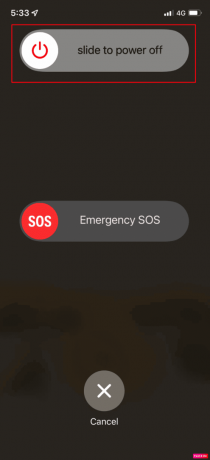
3. Attendez environ 30 secondes pour vous assurer que votre iPhone est complètement éteint.
4. Appuyez et maintenez le bouton latéral jusqu'à ce que vous voyiez le logo Apple pour redémarrer votre iPhone.
Méthode 4: mettre à jour l’Apple Watch
Pour garantir que votre Apple Watch fonctionne de manière optimale et ne reste pas bloquée lors de la vérification, il est essentiel de maintenir son watchOS à jour. Les mises à jour apportent des améliorations de performances, de nouvelles fonctionnalités et des correctifs pour les problèmes connus.
1. Ouvrez le Regarder l'application sur votre iPhone couplé.
2. Allez au Ma montre languette.
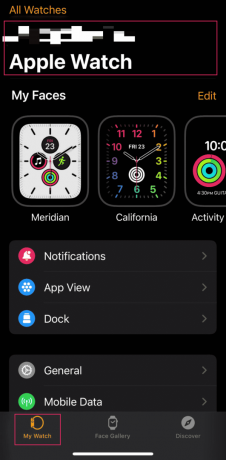
3. Appuyez sur Général.

4. Sélectionner Mise à jour logicielle.
5. Si une mise à jour est disponible, appuyez sur Installer maintenant et suivez les instructions à l'écran.
Méthode 5: Mettre à jour l'iPhone
Garder le logiciel de votre iPhone à jour est crucial pour maintenir la compatibilité avec votre Apple Watch. Des mises à jour régulières corrigent les bugs et les vulnérabilités de sécurité tout en résolvant les problèmes de connectivité.
1. Ouvrez le Paramètres application sur votre iPhone.
2. Appuyez sur Général.
3. Sélectionner Mise à jour logicielle puis appuyez sur Télécharger et installer.

Méthode 6: réinitialiser les paramètres réseau sur iPhone
Si vous rencontrez des problèmes de connectivité entre votre iPhone et Apple Watch, la réinitialisation des paramètres réseau sur votre iPhone peut être une étape de dépannage précieuse. Ce processus efface les configurations liées au réseau qui peuvent entraver la communication entre les appareils.
1. Ouvrir Paramètres, faites défiler vers le bas et appuyez sur Général.
2. Sélectionner Transférer ou réinitialiser l'iPhone.

3. Faites défiler vers le bas et appuyez sur Réinitialiser.
4. Choisir Réinitialiser les réglages réseau.

5. Entrez votre mot de passe, si vous y êtes invité, puis confirmez la réinitialisation.
Méthode 7: dissocier et réappairer l’Apple Watch
Parfois, un nouveau départ est la meilleure solution. Si votre Apple Watch continue de présenter des problèmes persistants, la dissocier de votre iPhone, puis la réassocier peut fournir une table rase aux appareils pour établir une nouvelle connexion stable.
Dissocier l'Apple Watch :
1. Lancez le Regarder l'application sur votre iPhone.
2. Robinet Toutes les montres, et sélectionnez votre Apple Watch.
3. Accédez à ses paramètres en appuyant sur le icône d'informations.
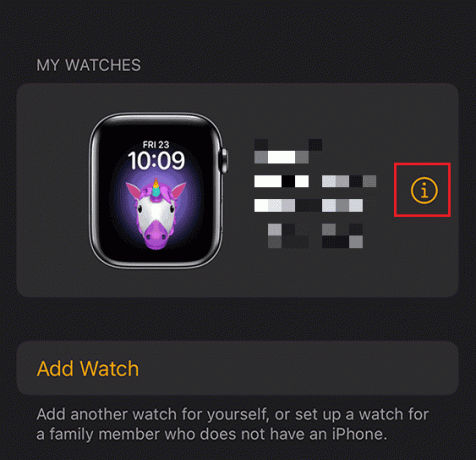
4. Faites défiler vers le bas et choisissez Dissocier l'Apple Watch.
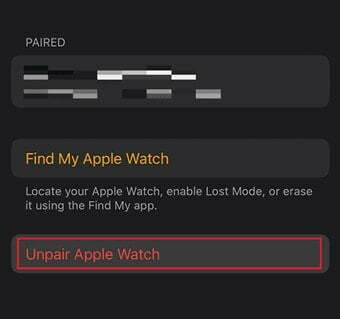
5. Confirmez en sélectionnant Dissocier (Nom) Apple Watch.
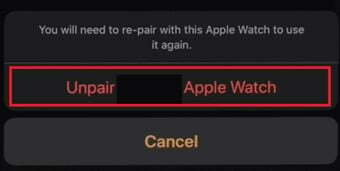
Réappairer l'Apple Watch :
Pour réappairer Apple Watch avec votre iPhone, vous pouvez vous référer à notre guide détaillé sur le même, Comment coupler et configurer Apple Watch avec votre iPhone.
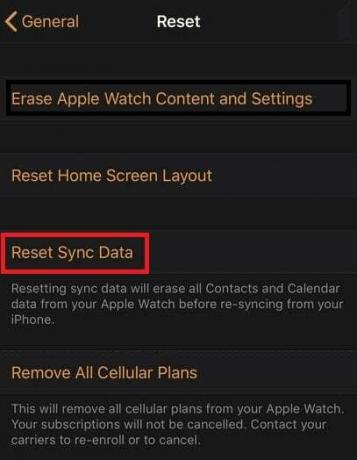
Méthode 8: Réinitialisation matérielle de l'Apple Watch
Lorsque votre Apple Watch rencontre des problèmes de performances ou ne répond plus, une réinitialisation matérielle, également appelée redémarrage forcé, peut être une méthode de dépannage précieuse. Ce processus implique des pressions sur des boutons spécifiques et peut aider à résoudre divers problèmes liés au logiciel. Pour ce faire, vous pouvez suivre notre guide sur comment réinitialiser l'Apple Watch aux paramètres d'usine sans identifiant Apple.
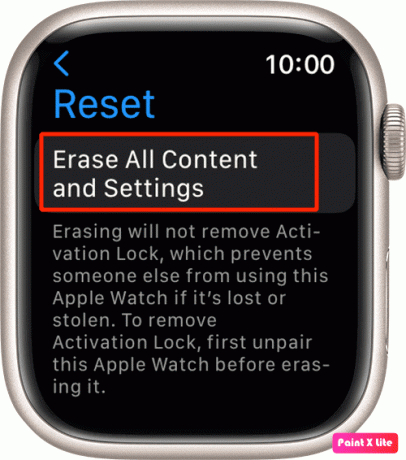
Méthode 9: contacter l’assistance Apple
Si aucune des étapes ci-dessus ne résout le problème, il peut s'agir d'un problème matériel ou logiciel nécessitant l'assistance d'un professionnel. Contacter Assistance Apple ou visiter un Apple Store est votre meilleur plan d'action pour obtenir de l'aide supplémentaire.
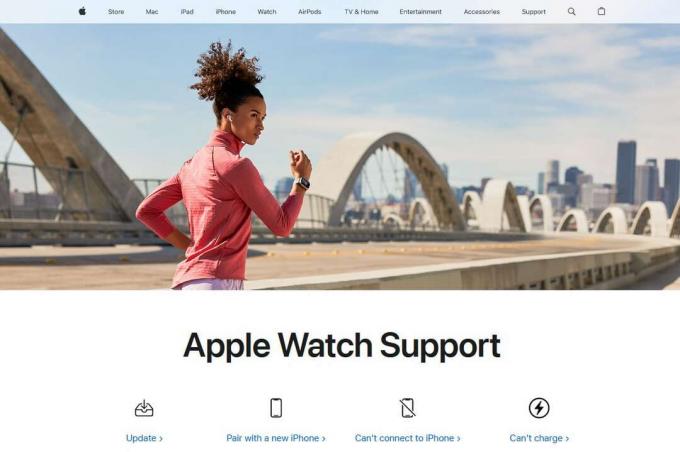
En suivant ces étapes de dépannage, vous pouvez empêcher votre Apple Watch ne reste pas bloquée sur l'écran de mise à jour lors du couplage, garantissant une expérience fluide avec votre iPhone. Si vous avez des questions ou des suggestions à nous faire, faites-le nous savoir dans la zone commentaires ci-dessous.
Henry est un rédacteur technique chevronné passionné par le fait de rendre des sujets technologiques complexes accessibles aux lecteurs quotidiens. Avec plus d'une décennie d'expérience dans l'industrie technologique, Henry est devenu une source d'informations fiable pour ses lecteurs.



